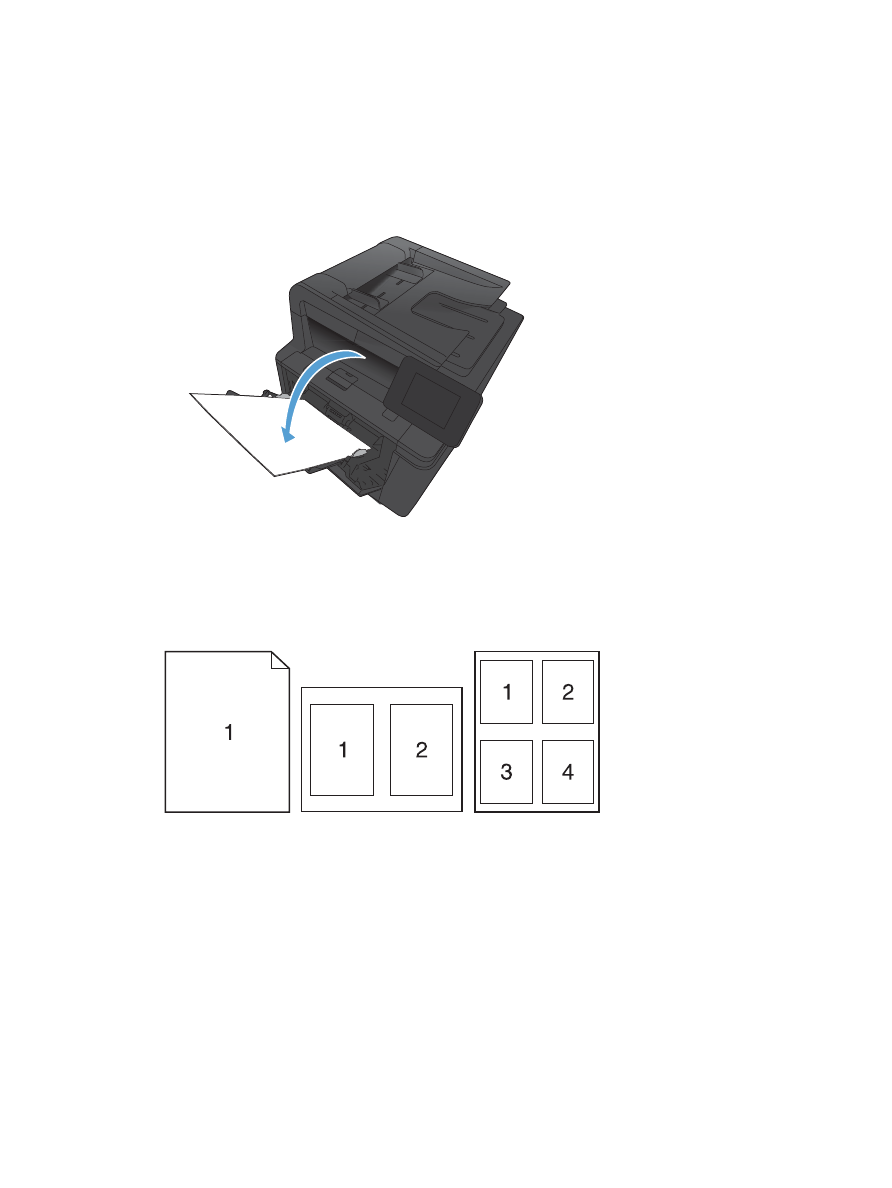
Imprimer plusieurs pages sur une même feuille de papier (Mac OS X)
1.
Dans le menu Fichier, cliquez sur l'option Imprimer.
2.
Dans le menu Imprimante, sélectionnez ce produit.
3.
Ouvrez le menu Disposition.
4.
Dans le menu Pages par feuille, sélectionnez le nombre de pages que vous souhaitez imprimer sur
chaque feuille (1, 2, 4, 6, 9 ou 16).
5.
Dans la partie Sens de la disposition, sélectionnez l'ordre et le positionnement des pages sur la feuille.
FRWW
Imprimer des tâches pour Mac OS X
41
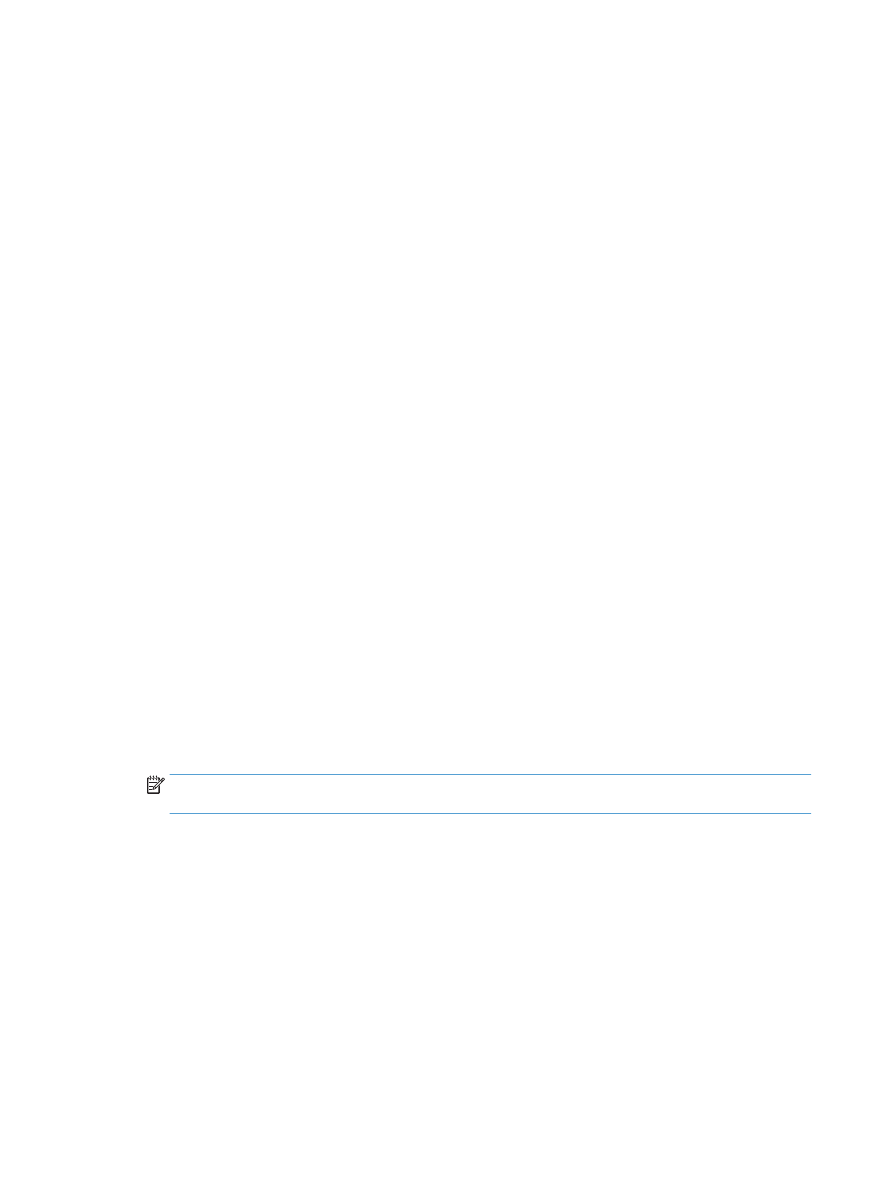
6.
Dans le menu Bordures, sélectionnez le type de bordure à imprimer autour de chaque page sur la
feuille.
7.
Cliquez sur le bouton Imprimer.